在適用於 Teams 的 Power BI 應用程式中分析 Teams 使用量
注意
2025 年 1 月 31 日,Teams 活動分析 報告功能將會停止。 從2025年2月1日起,使用者將無法再使用此功能產生新的報表,而且現有的報表將停止更新。 建議使用者使用Teams中可用的內建分析檢視。 如需詳細資訊,請參閱 在 Microsoft Teams 中檢視小組的分析。
如需淘汰 Teams 活動分析報告功能的詳細資訊,以及此功能如何影響您,請參閱 Teams 中的 Power BI – 宣佈淘汰 Teams 活動分析報告。
本文說明如何在 Teams 中使用 Power BI 應用程式,自動產生 Power BI 報表以分析 Microsoft Teams 活動。
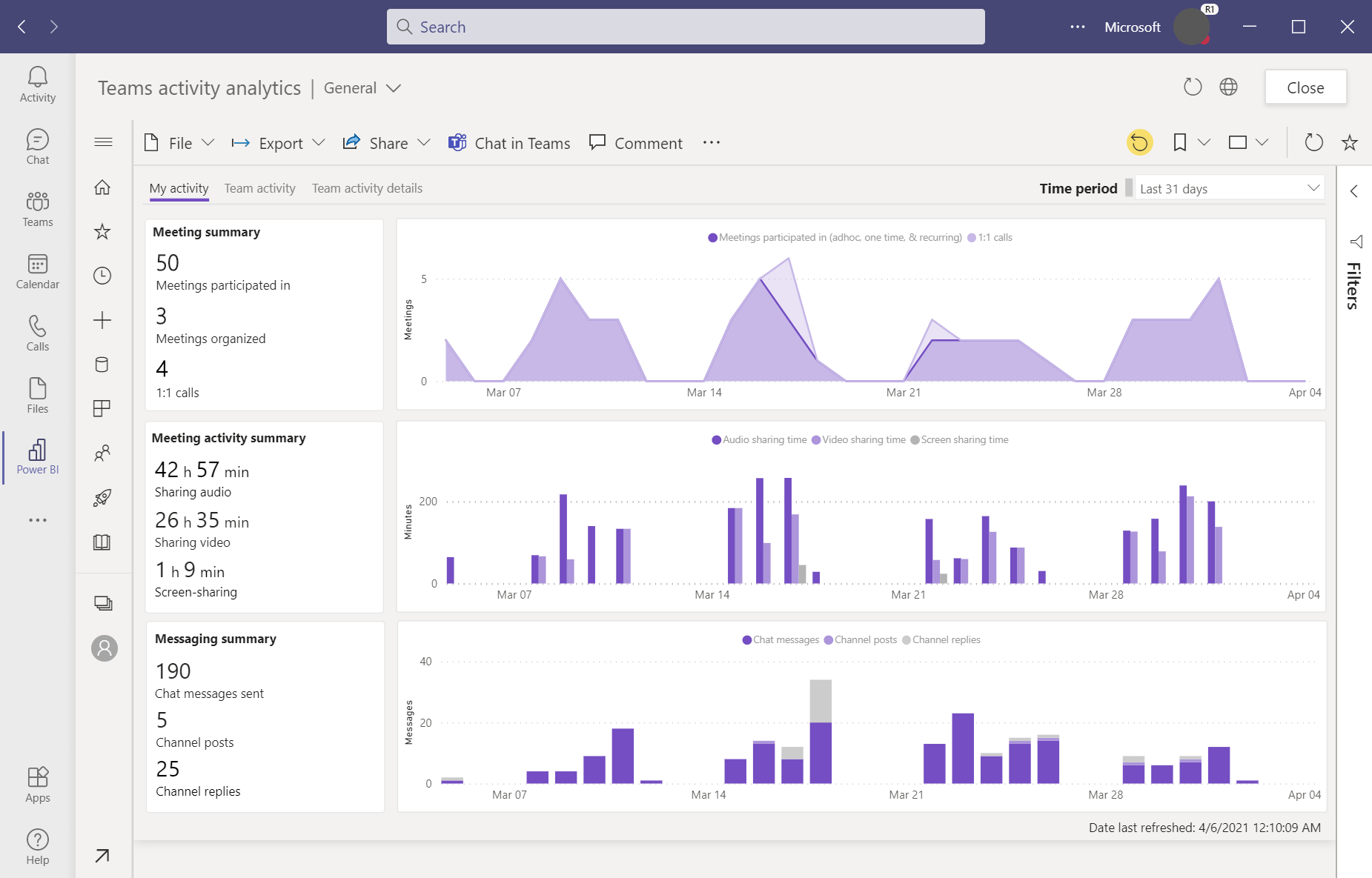
除非您選擇共用,否則只能看到關於 Teams 活動的此報表。 Microsoft Teams 也提供 Teams 系統管理員的摘要報告。 它可讓系統管理員 Teams 中的使用活動概觀,包括每個小組的作用中使用者和頻道、來賓和訊息數目。
需求
若要在 Microsoft Teams 中檢視 Teams 活動分析,請確定下列元素:
- 登入 Power BI 服務以啟用 Power BI 授權。
- 具有 Microsoft Fabric (免費) 授權的使用者可以使用 Teams 活動分析報告。
- 安裝適用於 Teams 的 Power BI 應用程式。
建立 Teams 分析報告
在 Teams 中開啟 Power BI 應用程式。 選取 [建立],然後選擇 [分析 Teams 資料]。
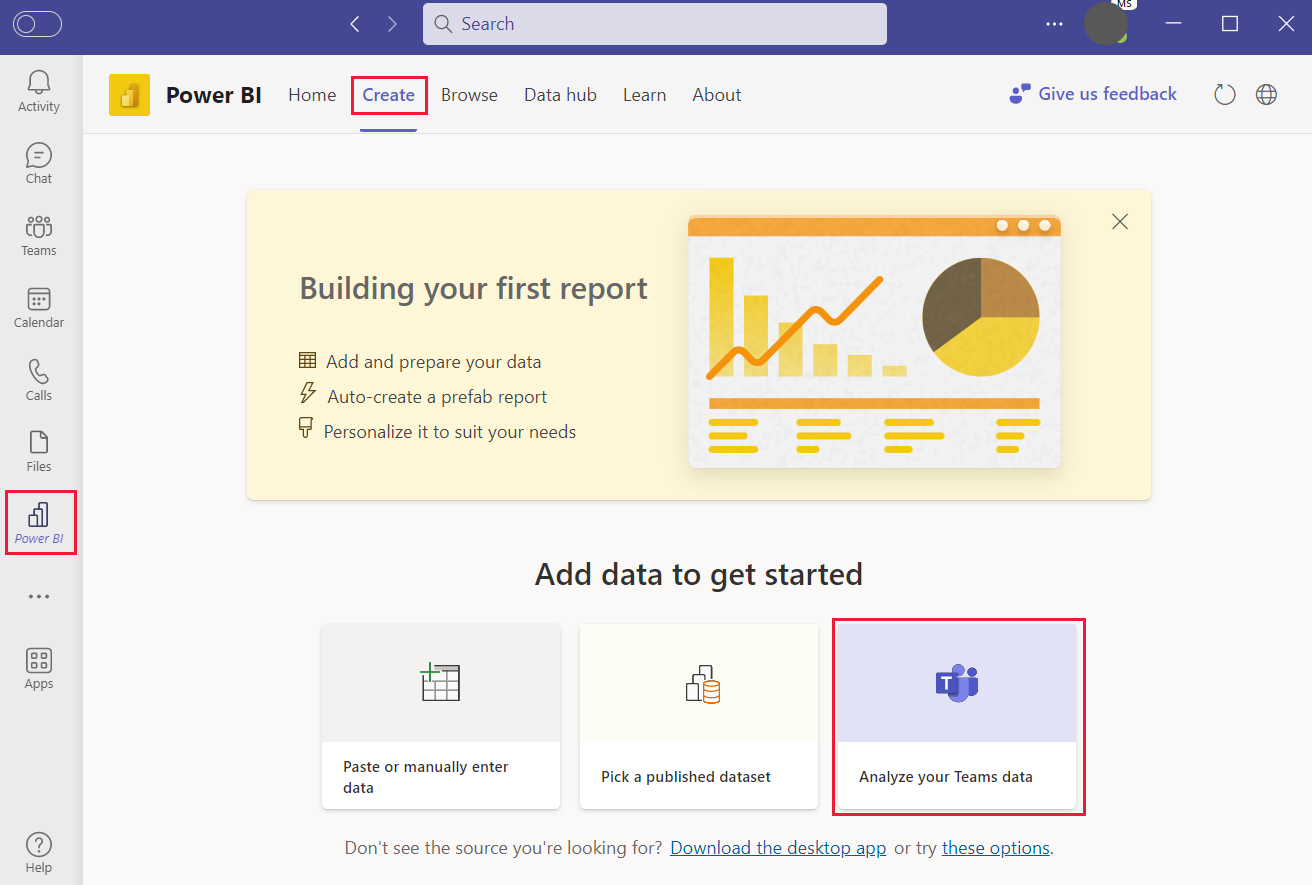
Power BI 會自動建立報表、在 Power BI Teams 應用程式中顯示報表,並將它儲存至 [我的工作區]。 此報表是您的。 如同任何報表,您可以在 Teams 或 Power BI 服務中檢視它。 您可以編輯報表、儲存其複本,或下載 .pbix 檔案,以在 Power BI Desktop 中進行編輯。
Teams 活動報告中的頁面
Teams 活動分析報告有三個頁面,可顯示 Teams 的不同活動層面。
我的活動頁面
[我的活動] 頁面會顯示您最近在 Teams 中的活動摘要。 預設時間週期是過去 31 天,但您可加以變更,改為顯示 7、14 或 90 天。
![Teams [我的活動] 頁面的螢幕擷取畫面。](media/service-teams-analytics/teams-analytics-my-activity.png)
若要查看使用者活動報告中欄位的定義,請參閱 Microsoft Teams 使用者活動報告一文。
團隊活動頁面
[Team 活動] 頁面會列出您所屬的所有小組,並列出每個小組的活動,例如貼文和回覆、作用中使用者和來賓。
團隊活動詳細資料頁面
在 [小組活動詳細資料] 頁面上,選擇您所屬的其中一個小組,並深入鑽研以檢視其在過去 90 天內的活動。 此頁面具有智慧型敘事視覺效果。 它會自動產生 [活動摘要],這段文字描述會引起人們對顯著活動的關注。
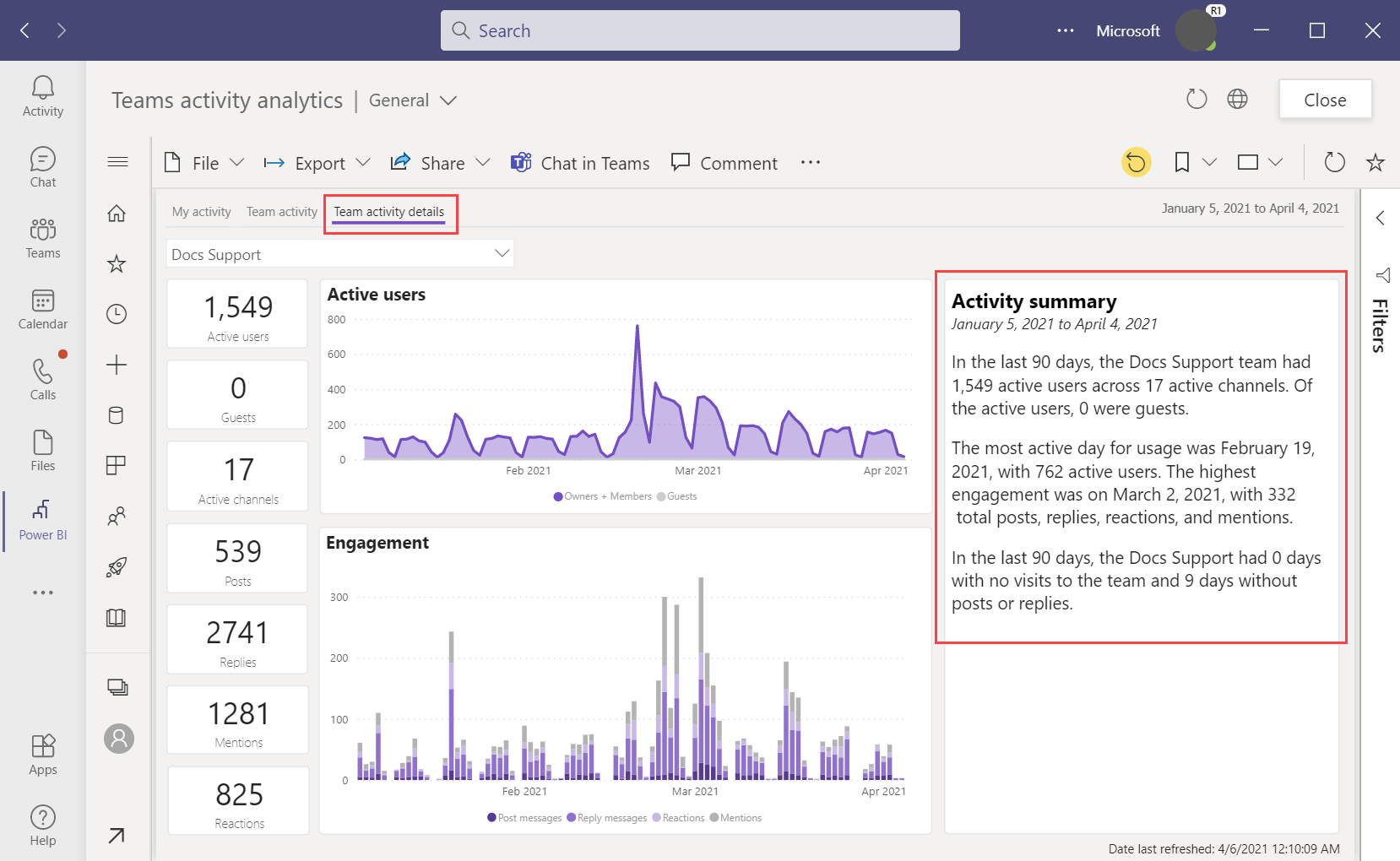
開啟 Teams 活動報告
第一次建立 Teams 活動分析報告之後,您可以返回該報告。 在 Teams 或 Power BI 服務中 Power BI 應用程式的 [首頁] 索引標籤上,您會看到它列在 [最近項目] 中。
![在 [最近項目] 區段中檢視報表的螢幕擷取畫面。](media/service-teams-analytics/teams-analytics-view-report.png)
重新整理資料
選取 Teams 的 Power BI 中的 [重新整理] 圖示,以重新整理資料。
![[重新整理] 圖示的螢幕擷取畫面。](media/service-teams-analytics/teams-analytics-refresh.png)
您會看到 Teams 中目前可用的資料。 這不是即時摘要。 它會顯示資料的快照集,通常為一天或兩天的快照集。
您最近在 Microsoft Teams 中的活動通常需要一到兩天的時間,才能在 Teams 提供的報告中使用。 在 Power BI 中建立的報表會自動設定為從 Teams 重新整理活動資料,每天提取此資料的快照集一次。